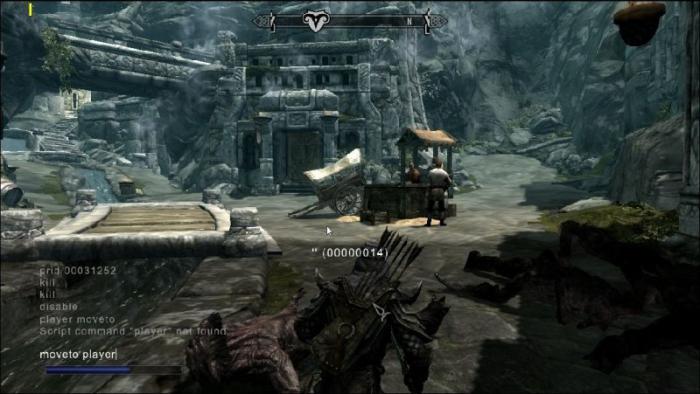Cum pot schimba limba de interfață în Windows? Ghid de pornire rapidă
Fiecare utilizator care lucrează cu tastatura,tastând textul sau conducând o interogare de căutare, mai devreme sau mai târziu, se confruntă cu necesitatea de a schimba aspectul tastaturii, adică schimbarea rapidă a limbilor. Implicit, alfabetele din limba engleză și rusă sunt preinstalate pentru a lucra în editorii de text, cu toate acestea, există o posibilitate

Cheile standard "fierbinte" responsabile pentruschimbați limba - Alt + Shift (și puteți modifica această combinație la discreția dvs. din Panoul de control). Există, de asemenea, un alt mod de a schimba limba - folosind bara de limbă situată în colțul din dreapta jos al afișajului, faceți clic pe ea pentru ao comuta și selectați limba dorită în lista afișată.
Dacă este necesar, adăugați la aspectul tastaturiilimbă suplimentară efectuează operația următoare: Start, apoi pe Control Panel, selectați din lista de „Limbă și Opțiuni regionale“ și apoi pe fila „Limbă și tastatură“ și vom vedea opțiunea „Schimbarea aspectului tastaturii“. Apăsați acest buton și mergeți la meniul de control de introducere a textului de limbă, selectați „Adăugați“ din listă și alegeți opțiunea dorită, salvați modificările. Acum, o nouă pictogramă va apărea în meniul barei de limbă.
În unele cazuri, este necesar să se schimbe limba nu numai a intrării, dar întregul sistem,

Pentru a face acest lucru, mergeți la meniul deja cunoscut al limbilorși standardele regionale și selectați fila "Avansat", apoi "Schimbarea limbii sistemului", aici trebuie să selectați limba dorită și "Ok" pentru salvare, atunci trebuie să reporniți sistemul.
O nuanță mică: Schimbarea limbii Windows 7 nu este disponibilă în toate versiunile, dar numai în top: Maximum și Corporate. Cum să fii, dacă ai o ediție mai economică? Cum se schimbă limba în acest caz: mai întâi, cu instalarea suplimentară a pachetelor de limbi și, în al doilea rând, prin Windows Update.

Pentru a instala actualizări, faceți clic pe meniul Limbi.și Setări regionale selectați articolul Limbi și tastatură -> Instalați limba, aici vom fi rugați să alegeți metoda de instalare, faceți clic pe Windows Update, apoi lăsați bifați opțiunea corespunzătoare și așteptați ca procesul de instalare să se termine. Înainte de a schimba limba, trebuie să reporniți computerul.
Puteți descărca pachete de limbi individuale LIP de laSite-ul oficial Microsoft, totuși, ele reprezintă doar o versiune a traducerii celor mai utilizate dialoguri de interfață, în timp ce restul secțiunilor vor fi afișate în limba engleză. Mai multe opțiuni sunt prezentate de pachetul de interfață multilingvă (MUI), disponibil în versiunea plătită.
</ p>